Die nächste USB-Geschwindigkeitsspezifikation ist bereits hiermit Geräten, die bereit sind, es zu unterstützen. Es dauert nicht lange, bis Sie neue Laptop- und Desktop-Modelle sehen, die USB 3.1 unterstützen. USB 3.1 hat eine Übertragungsgeschwindigkeit von 10 Gbit / s, wird jedoch USB 3.0 nicht plötzlich ersetzen. Sie werden feststellen, dass USB 3.0 noch einige Zeit Bestand haben wird, obwohl es jetzt zehn Jahre alt ist. Bei den meisten Speichergeräten handelt es sich wahrscheinlich um USB 3.0, und obwohl diese Spezifikation mittlerweile weit verbreitet ist, weiß nicht jeder, wie man ein USB 3.0-Gerät richtig verwendet, um die versprochene oder nahezu versprochene Geschwindigkeit zu erreichen.
Um ein USB 3.0-Gerät korrekt zu verwenden, sodass Sie 5 Gbit / s erhalten, benötigen Sie drei wichtige Elemente.
- Ein USB 3.0-Gerät
- Ein Anschluss, der USB 3.0 unterstützt
- Ein Verbindungskabel, falls verwendet, das USB 3.0 unterstützt
USB 3.0 Gerät
Es ist ziemlich einfach festzustellen, ob ein Gerätunterstützt USB 3.0-Geschwindigkeiten oder nicht, wenn Sie kaufen. Die meisten Geräte werden diese Spezifikation definitiv auf ihrer Box bewerben. Ein USB-3.0-Gerät kostet möglicherweise etwas mehr als ein USB-2.0-Gerät, aber die Wahrscheinlichkeit ist gering, dass Sie überhaupt ein USB-2.0-Gerät finden, das Sie kaufen können. Der Preisunterschied ist geringfügig und die wenigen Pfennige, die Sie sparen, nicht wert.

Neben der Gerätewerbung ist das soBei USB 3.0 befindet sich auch das USB 3.0-Symbol auf dem Kabel (falls vorhanden) oder auf dem Gerät. Zuletzt leuchtet der Anschluss für das Gerät hellblau, um anzuzeigen, dass es sich um USB 3.0 handelt.
Wenn Sie ein herumliegendes Gerät haben und prüfen möchten, ob es sich um USB 3.0 handelt oder nicht, gibt es eine recht einfache Möglichkeit, dies zu tun.
USB 3.0-Anschlüsse
Ein USB 3.0 Port ist absolut notwendig, um die Geschwindigkeit zu erreichen, für die es wirbt. Wenn Sie Ihren Laptop / Desktop in den letzten fünf Jahren gekauft haben, hat er wahrscheinlich mindestens einen USB 3.0-Anschluss, wenn nicht mehr. Diese Anschlüsse sind durch das USB 3.0-Symbol und ihre blaue Farbe gekennzeichnet. Es ist ziemlich einfach, sie nur durch einen Blick zu identifizieren.

Nicht alle USB-Anschlüsse sehen gleich aus. Die Anschlüsse variieren von normalen USB 3.0-Anschlüssen zu USB C-Anschlüssen und Thunderbolt-Anschlüssen. Wenn dies die Anschlüsse Ihres Laptops oder Desktops sind, sollten Sie wissen, dass sowohl USB C- als auch Thunderbolt 2- und 3-Anschlüsse USB 3.o unterstützen.
Wenn Ihr USB 3.Wenn ein Gerät direkt an den USB 3.0-Anschluss Ihres Systems angeschlossen werden kann, haben Sie alles, was Sie brauchen, um die in dieser Spezifikation versprochene schnelle Übertragungsgeschwindigkeit zu erreichen. Wenn für Ihr Gerät ein Verbindungskabel erforderlich ist, müssen Sie auch den nächsten Abschnitt lesen.
Verbindungskabel
Das Kabel, das Ihr USB 3 verbindet.0-Gerät an Ihren USB 3.0-Anschluss muss ebenfalls die Spezifikation unterstützen. Dies gilt unabhängig davon, ob Sie eine Verbindung zu einem normalen USB 3.0-Anschluss oder zu einem USB C- oder Thunderbolt-Anschluss herstellen. Das Kabel muss die Datenübertragungsgeschwindigkeit unterstützen und darf in keiner Weise beschädigt werden.

Wenn Sie alle richtigen Komponenten haben, sollten Sie USB 3.0-Übertragungsgeschwindigkeiten erhalten.





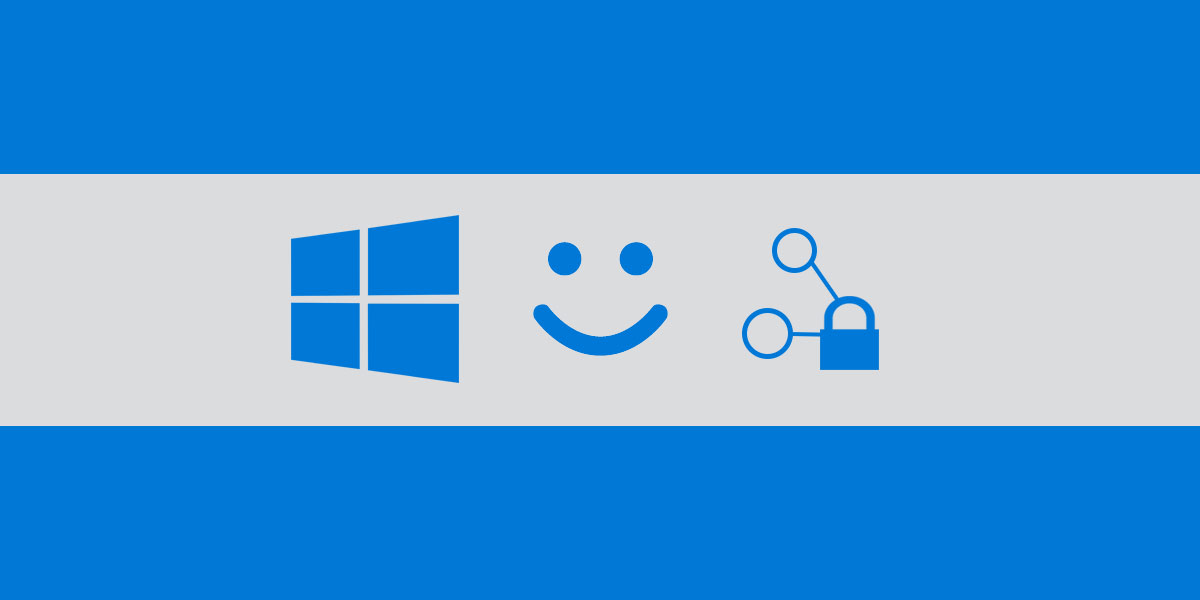


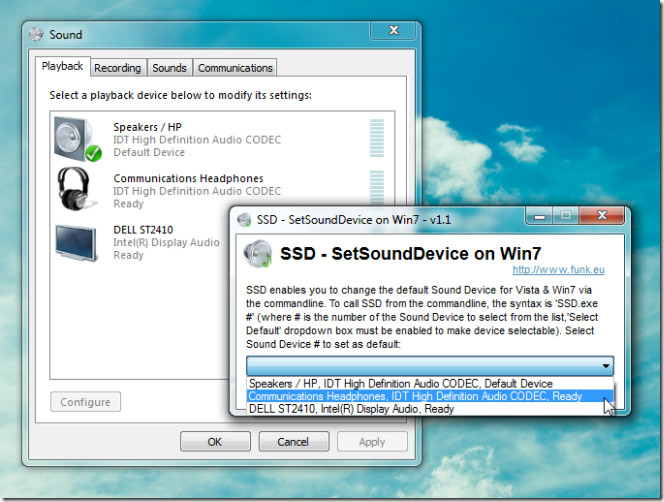




Bemerkungen